youtube是一款很优质的社交服务平台,youtube为你提供超多精彩的视频作品推荐,超多创作者可以实时的上传自己的视频作品,自由的在线进行互动,实时的进行选择和观看,体验全新的社交模式,在这里有超多不同类型的视频作品,有非常详细的分区频道,根据自己的需求在线进行选择,发现很多精彩的内容,用户可以更好的在线进行互动,在这里帮助用户可以放心的在线进行互动,更好的分享自己的生活。
YouTube怎么看限制内容
1、首先大家先点击如图中所示的个人头像图标。
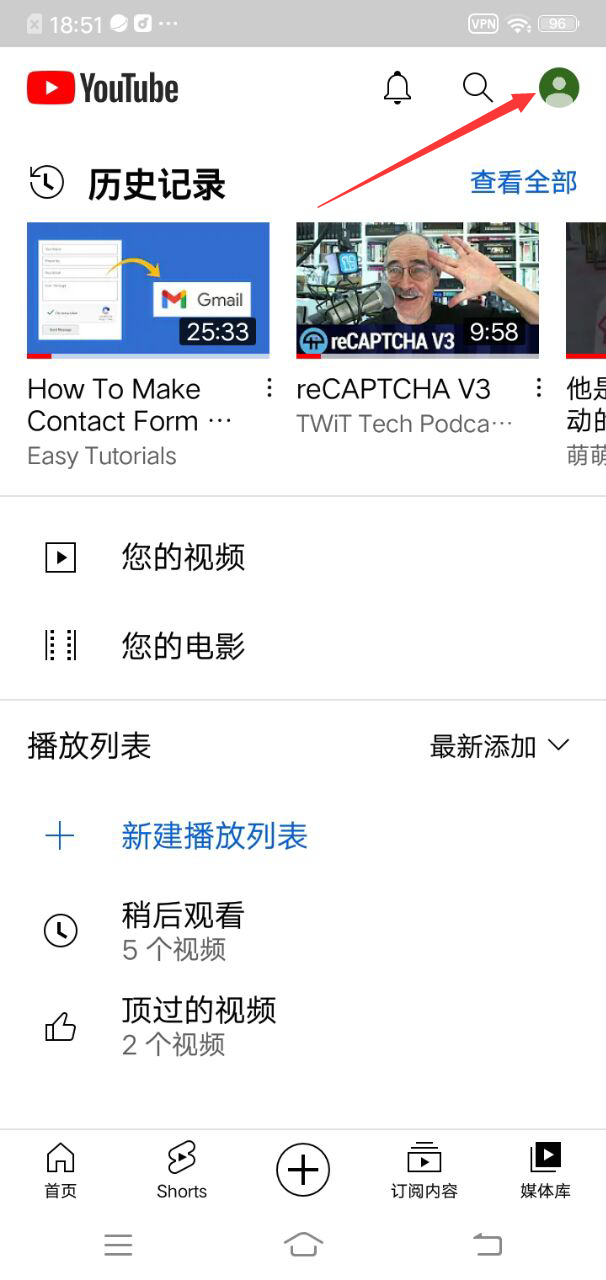
2、然后在个人中心找到“设置”并点击它。
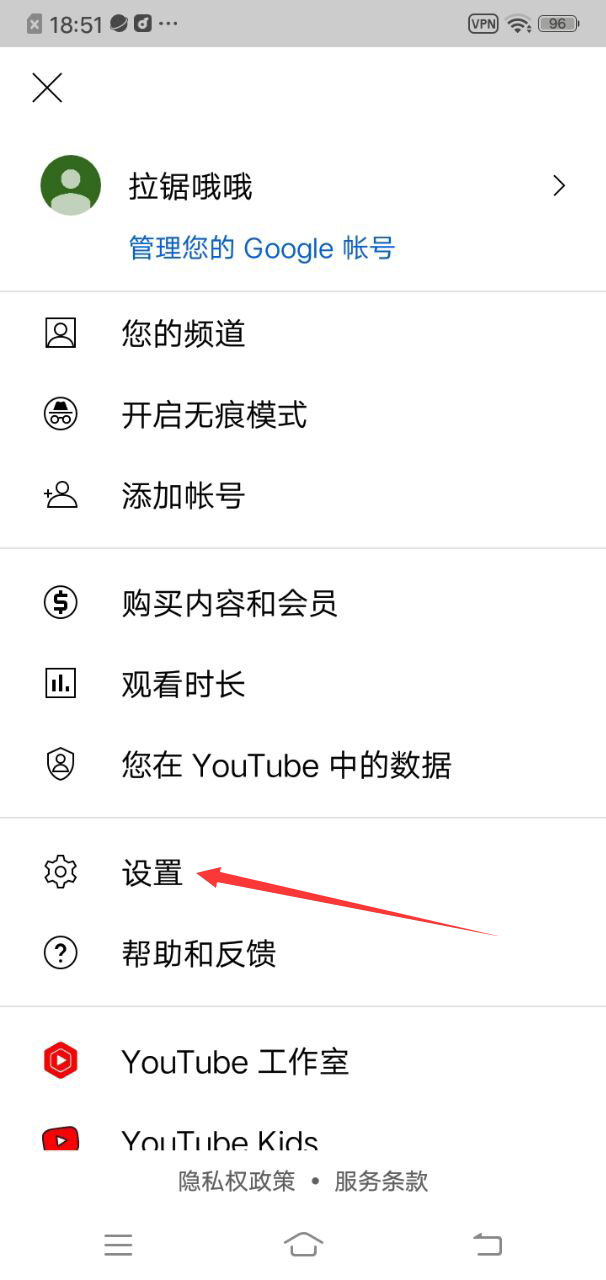
3、点击设置中的第一项“常规”。
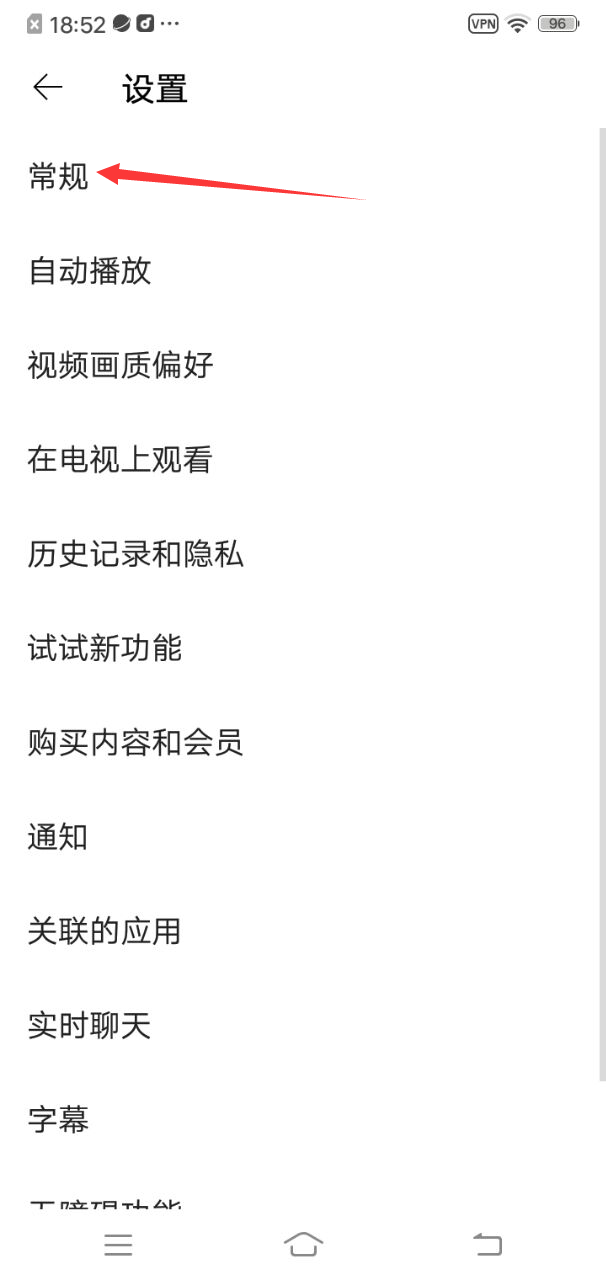
4、在最下方有一个“受限模式”大家点击一下就关闭了,蓝色就代表打开状态,灰色是关闭状态。
受限模式
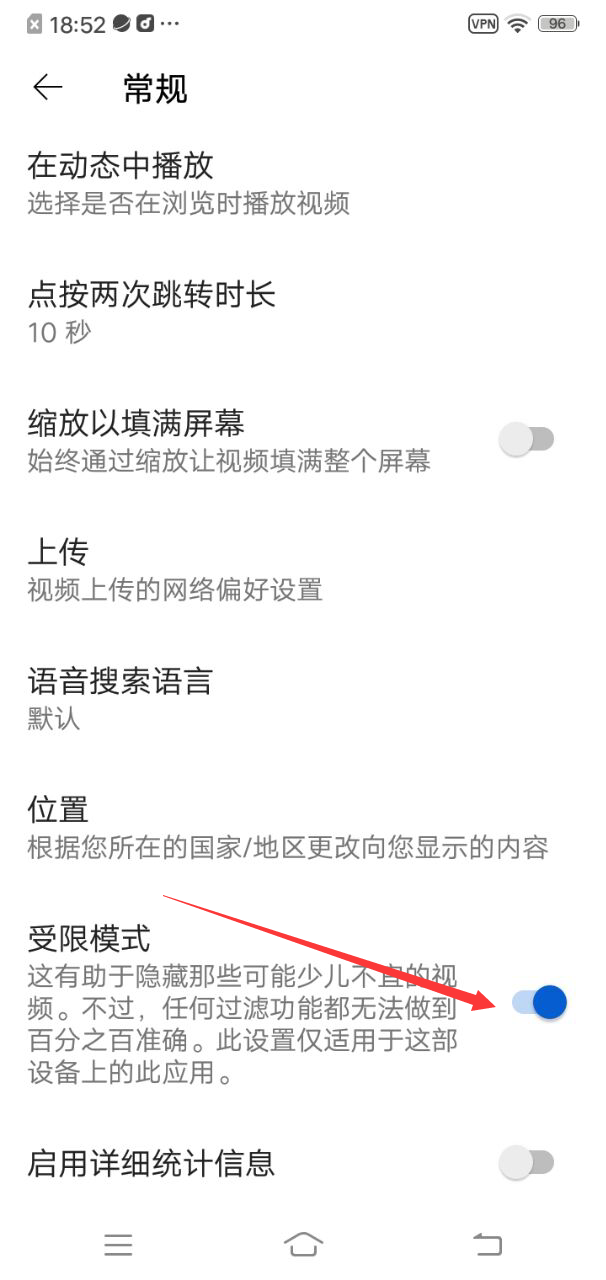
YouTube账号怎么注册
1、首先,我们先进入到YouTube的官网“www.youtube.com”(需要科学上网工具),然后点击YouTube右侧顶部的“SIGN IN”按钮。
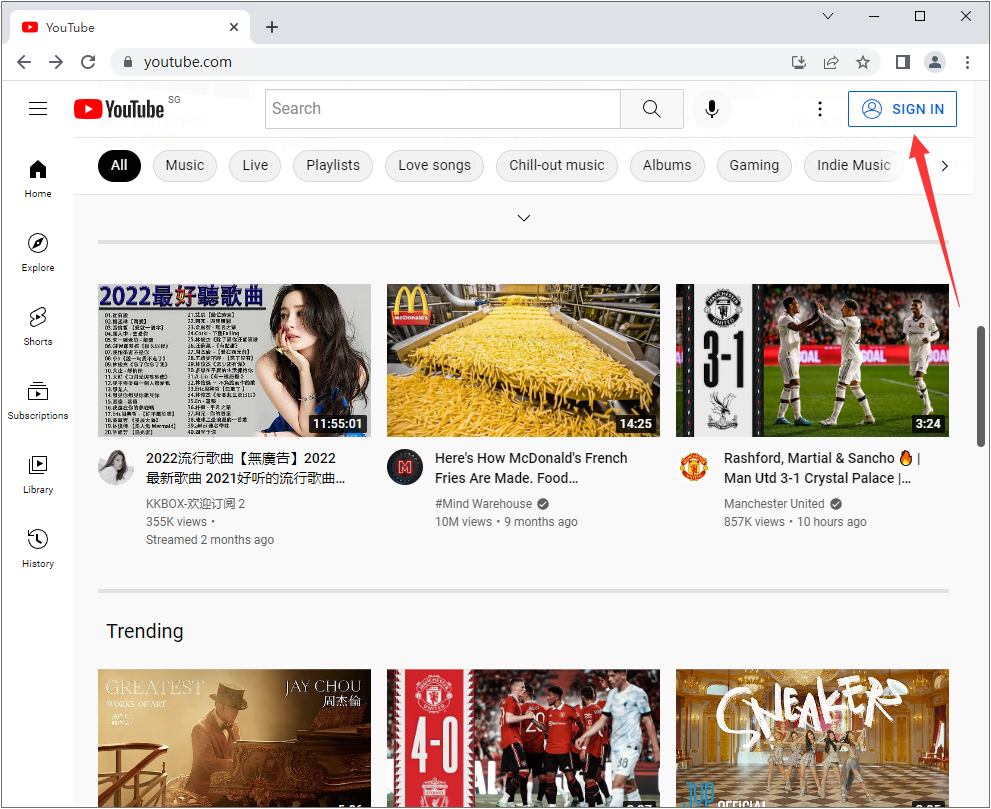
2、然后会跳转到谷歌的注册界面(因为谷歌和YouTube是一家公司的产品),我们点击底部“Create account”按钮。
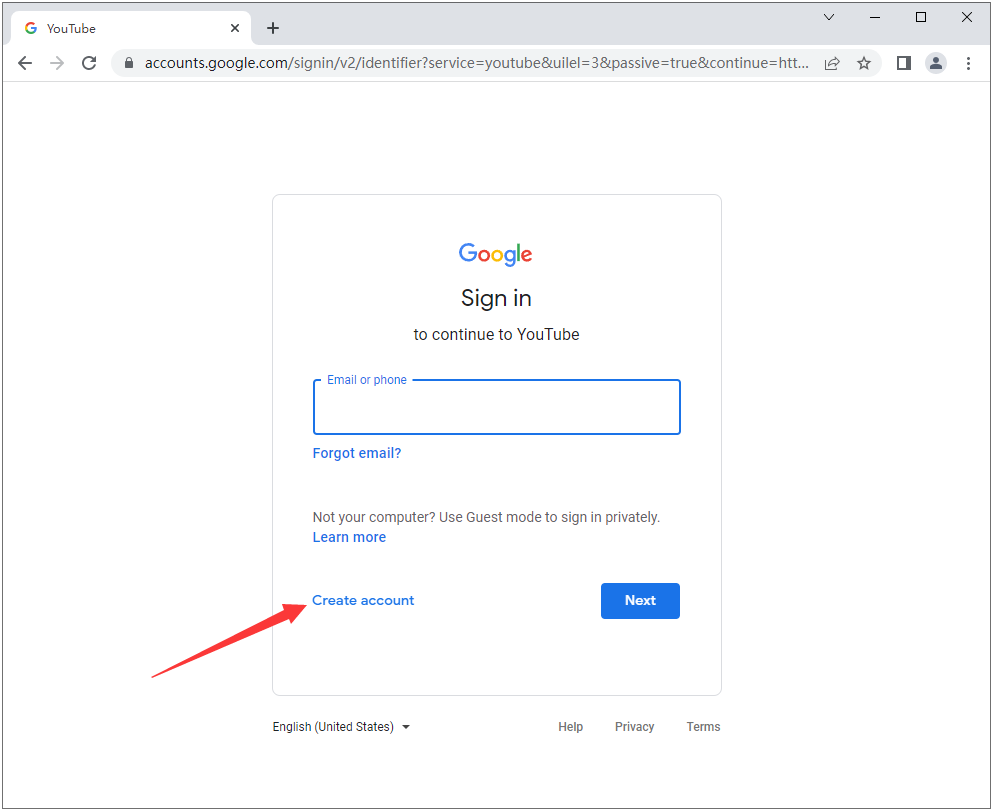
3、然后“Create account”会弹出选项,我们点击第一个“For myself”按钮,意思是为我自己注册。
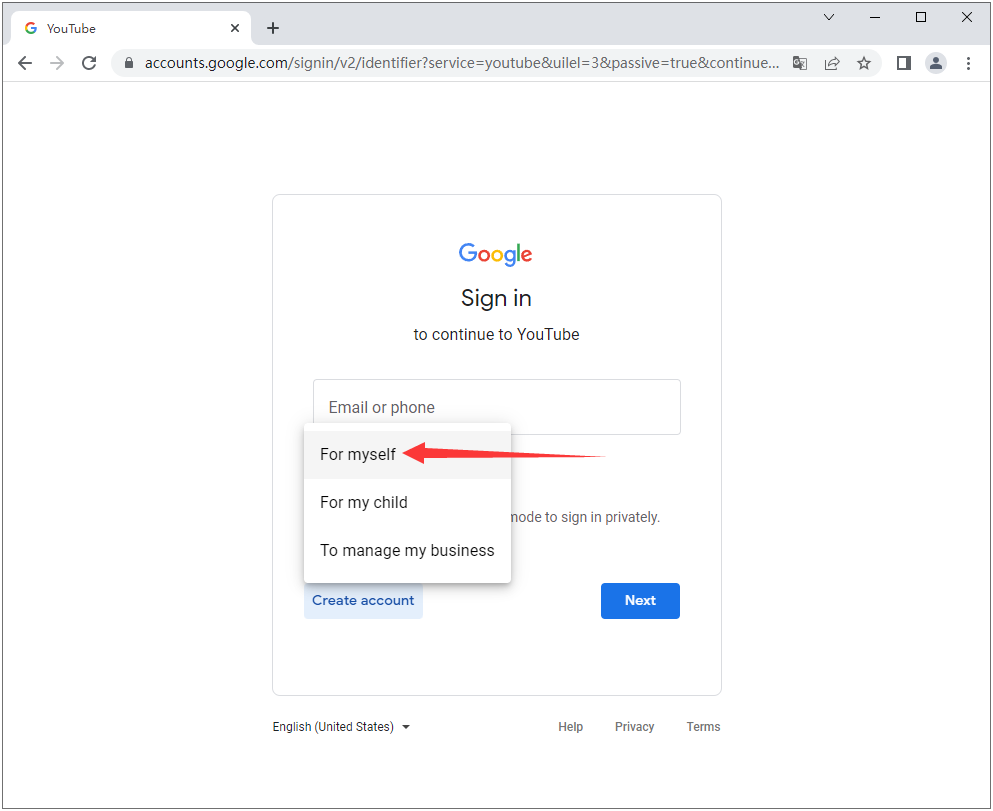
4、在该页面,我们会被要求填写名、姓、你能接收验证码的邮箱地址、设置谷歌账号的密码、以及确认密码,然后点击“Next”按钮。
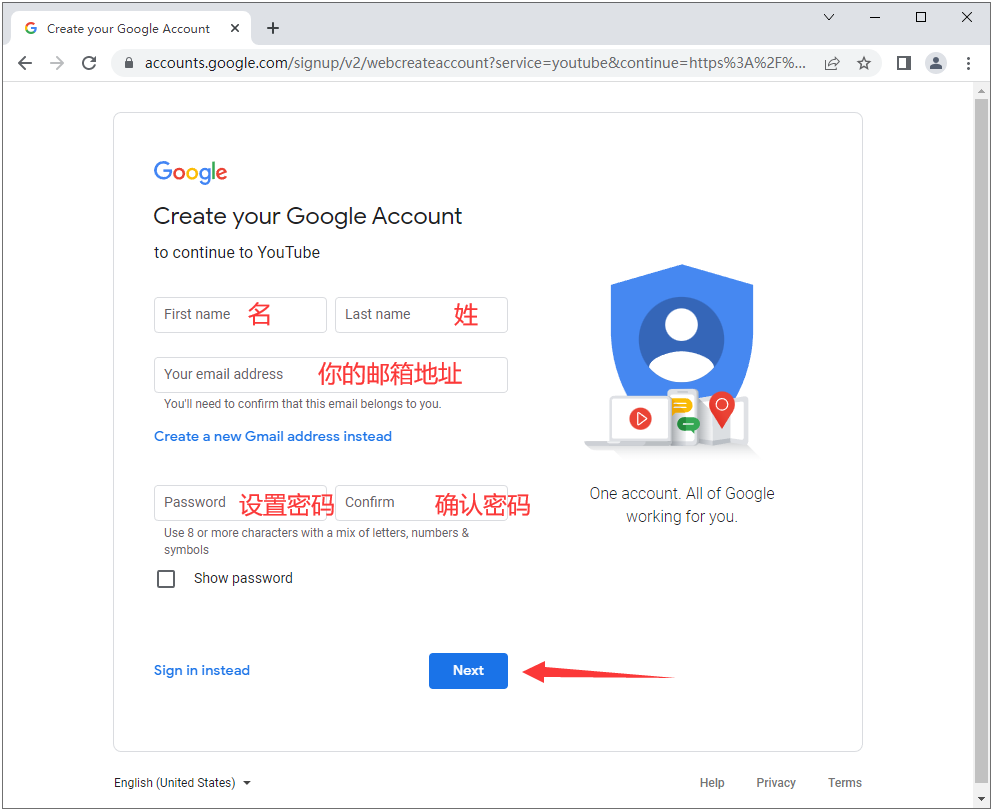
5、在该页面,您需要输入您填写的邮箱收到的验证码,然后点击“Next”按钮。
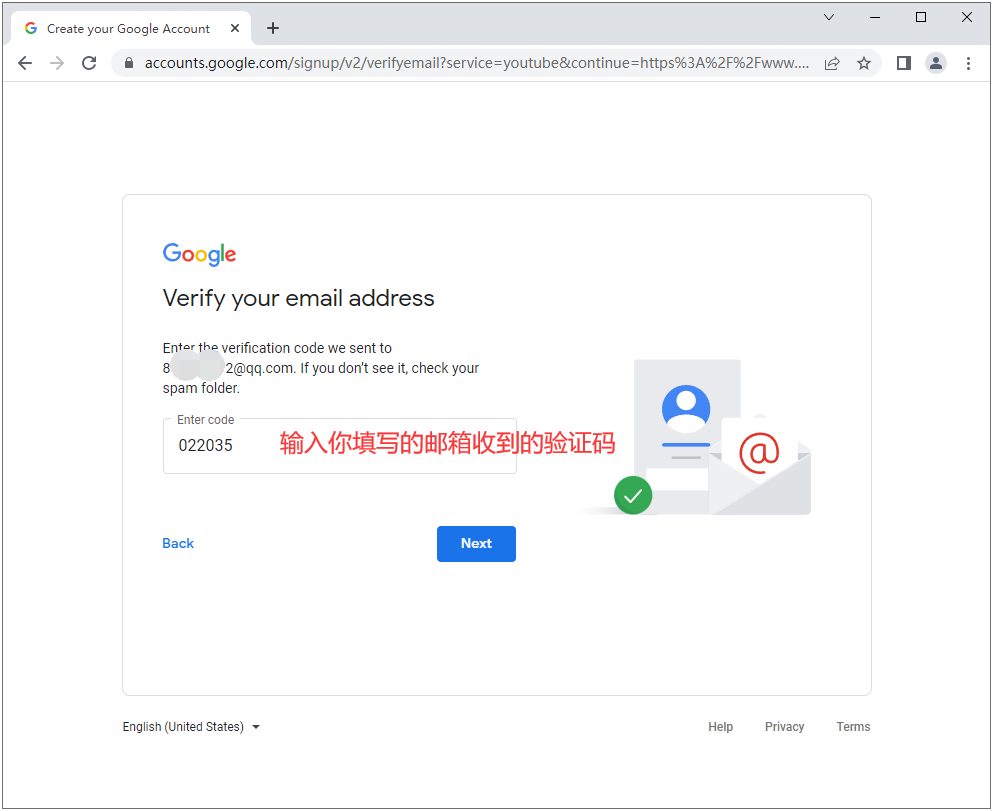
6、在该页面,我们需要选择您所处国家的手机区号,如果在中国境内,您需要选择“+86”的区号。
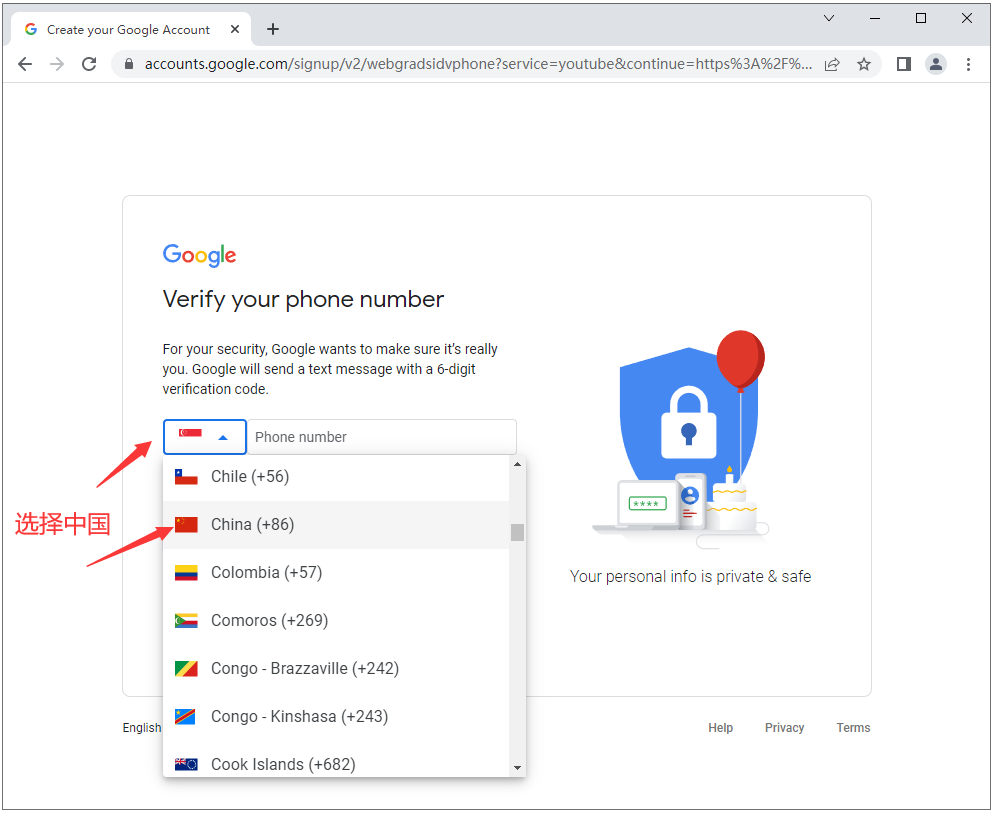
7、输入了区号后,我们输入能接收到验证码的手机号,并点击“Next”按钮。
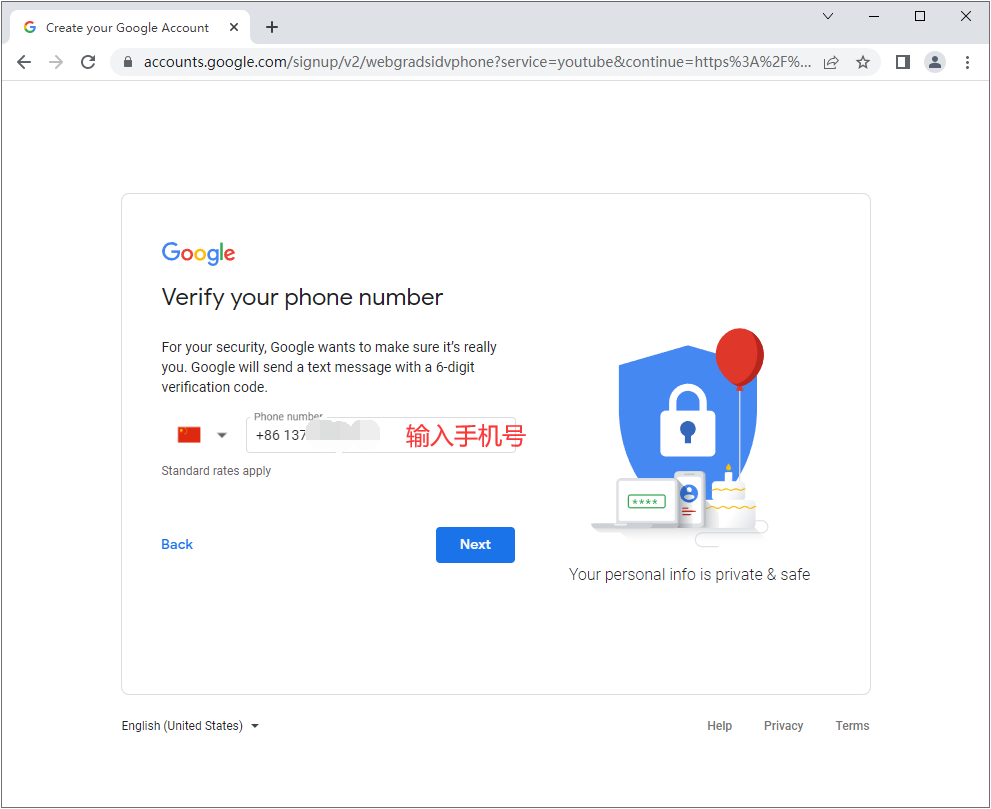
8、输入您收到的手机验证码,很多人在这一步就无法进行下去,主要是浏览器没有使用英文,而导致接受不到验证码,被谷歌提示“此电话号码不能用于验证。”。
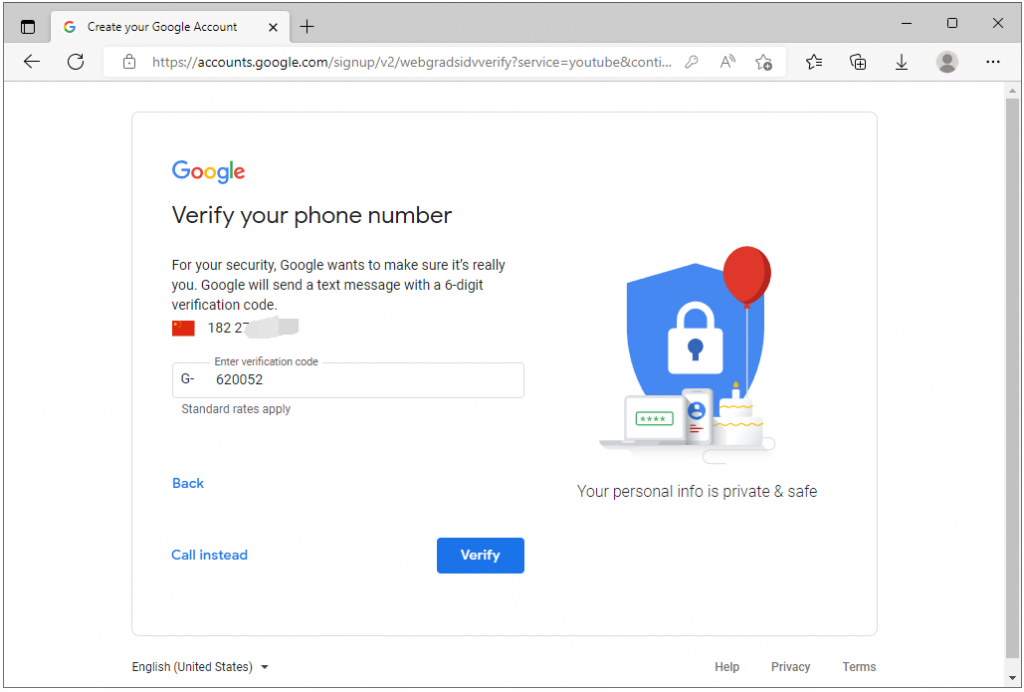
9、输入您的生日信息,包含年、月、日、以及性别。
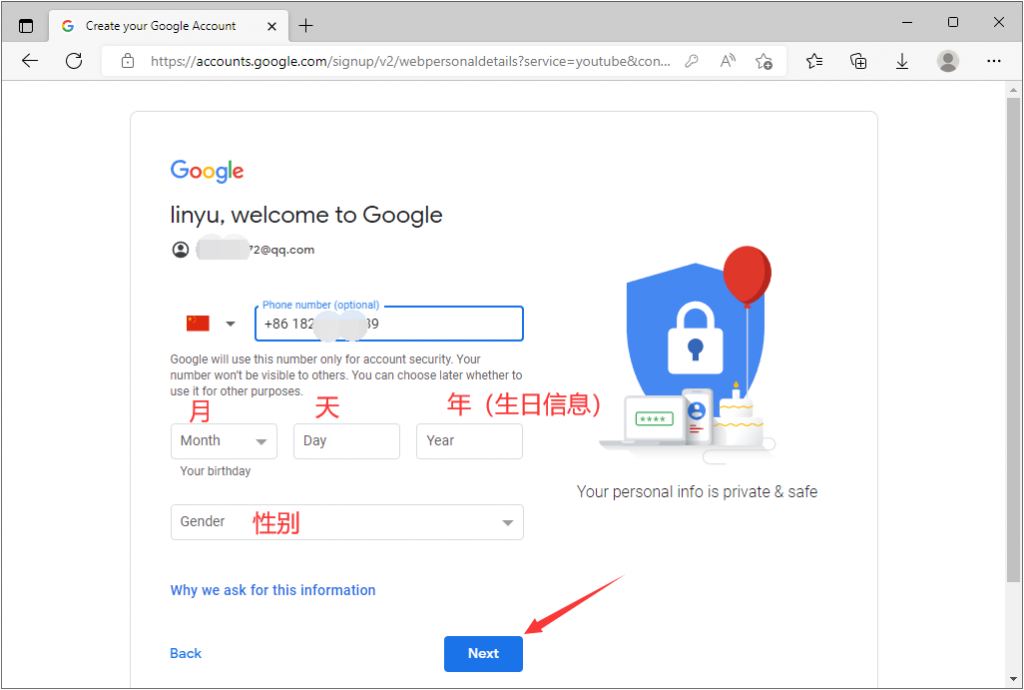
10、该页面主要是在未来可能会给您发布一些广告信息、以及把您的手机加入到Google账户来保证后期的安全。
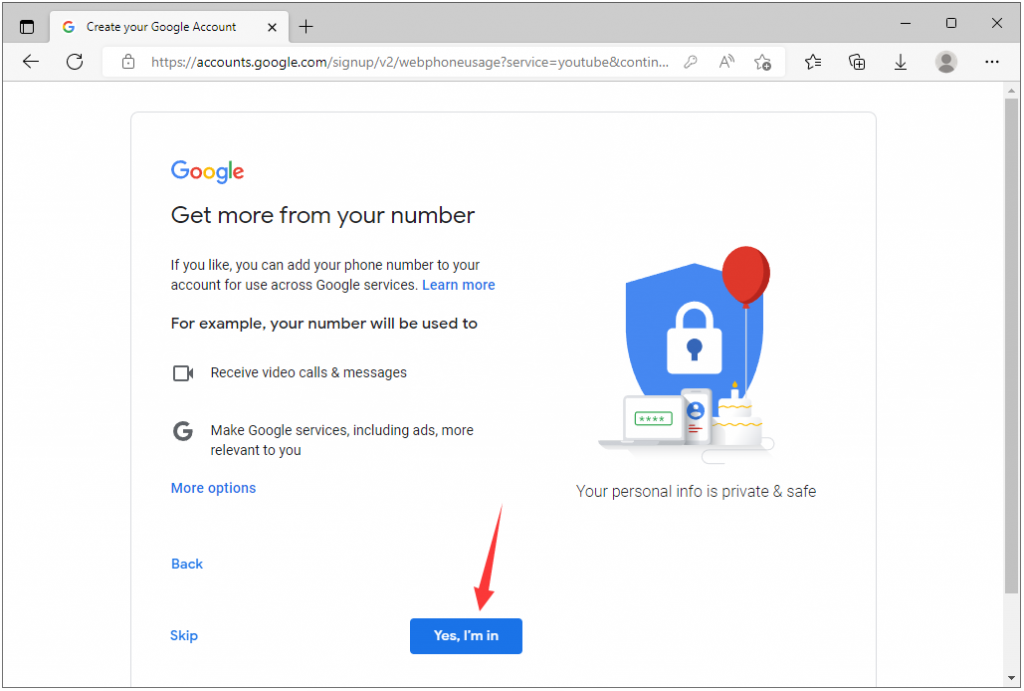
11、一些协议,不用管,直接点击“I agree”按钮。
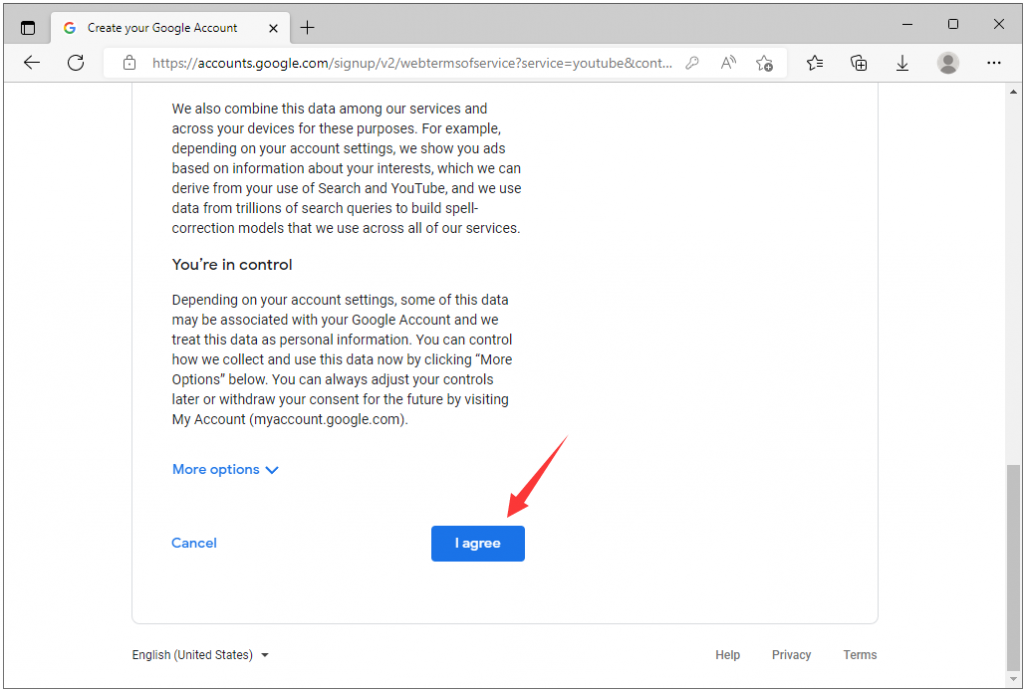
12、到了这一步会直接跳转到YouTube首页了,这代表您已经注册成功了。此时,我们不仅仅已经拥有了YouTube账号,还拥有了Google账号,您可以使用它们公司的任何产品。
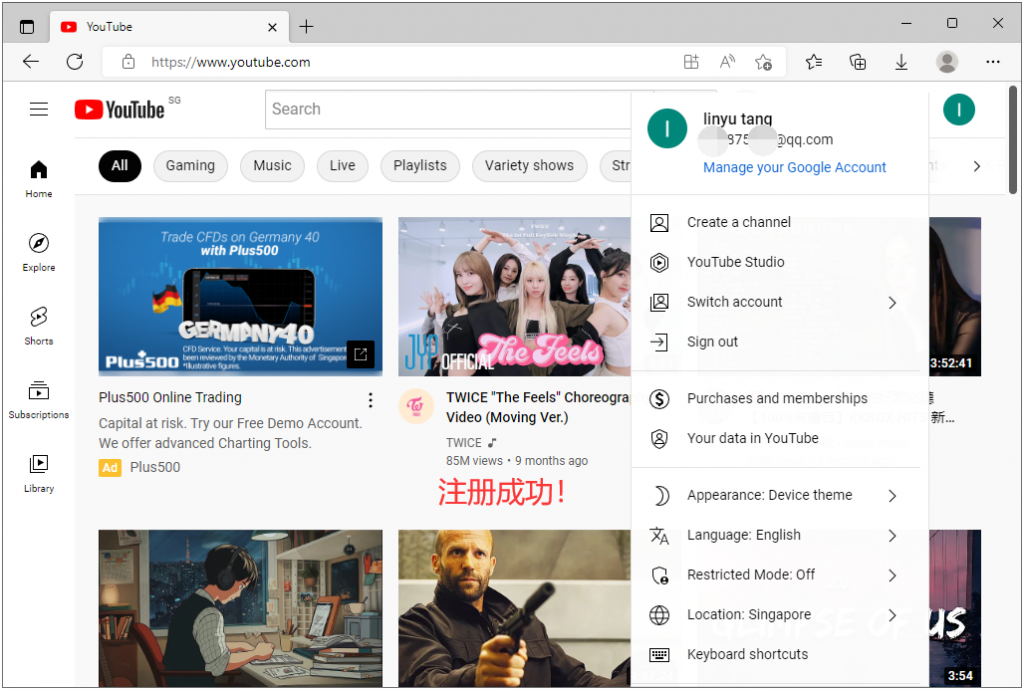
youtube如何更改地区
1、在桌面上找到“设置”,单击进入。
2、在弹出窗口中,单击个人ID进入。
3、在弹出窗口中,找到“iTunesStore和AppStore”项,单击以进入。
4、输入AppleID,找到“查看AppleID”项,单击以进入。
5、在弹出窗口中,找到“国家、地区”项。
6、点击更改国家或地区选项即可。
youtube怎么加好友
1、让Youtube推荐。
2、邀请你的朋友。
3、通过你的移动联系人名单添加。
youtube如何在频道内搜索
1. 在你的网络浏览器上打开YouTube。
2. 在右上角,单击 "登录 "并登录到你的账户。
3. 前往你想要搜索的频道。
4. 点击频道导航栏中的搜索图标,并输入你的搜索。
5. 浏览出现的视频。YouTube将显示包括你在搜索中输入的关键词的视频。
YouTube如何在锁屏下继续听音乐
1.首先打开Youtube App,选择想要播放的音乐,”点击Share“,然后复制链接。
2.复制完成后,退出Youtube App。然后打开Chrome,将链接输入在最上方的搜寻栏上并开启相关网页。
3.接着只需点击右上方的”箭头“或者”三条线“,选择”Desktop Site“即可。
4.开启桌面版后,播放刚刚复制的音乐。然后回到手机主页,往下拉就能看到歌曲播放栏,这时候点击播放就能实现锁屏听歌啦!
youtube怎么看直播
1、要查看 YouTube 上的个人直播,可以按照以下步骤进行:
2、登录您的 YouTube 账号。
3、点击页面顶部的“直播”选项卡。
4、在直播页面中,您可以看到正在进行的直播和即将开始的直播。
5、如果您要查看特定的个人直播,可以在搜索栏中输入该个人的YouTube用户名或关键词。
6、点击您想要观看的直播,即可在直播过程中进行观看。
注意:需要登录才能看到直播,如果没有登录就不能看到直播。
youtube手机怎么搜索用户名
1、操作者在youtube顶部的“搜索”字段中输入用户的用户名。
2、按“Enter”,单击呈现访问用户个人资料的任何视频下方的链接名称,操作者就可以直接导航到用户的youtube主页了。
youtube如何投屏
1、点击进入youtube软件。
2、点击右上角三个点。
3、选择在电视上观看功能。
4、将手机和电视设备连接在同一网络上,点击连接投屏即可。
youtube如何小窗口播放
1.首先,我们需要进入youtube的主页面,将浮动窗口滑出页面
2.滑动浮动窗口后,在右上方位置可以看到一个小窗口的按钮,点击一次即可使用小窗口
3.然后按住窗口顶部中间的水平线,设置浮动窗口的移动位置
4.继续点击横线上的图标,页面上会出现恢复按钮。点击恢复到原页面,还是很简单的
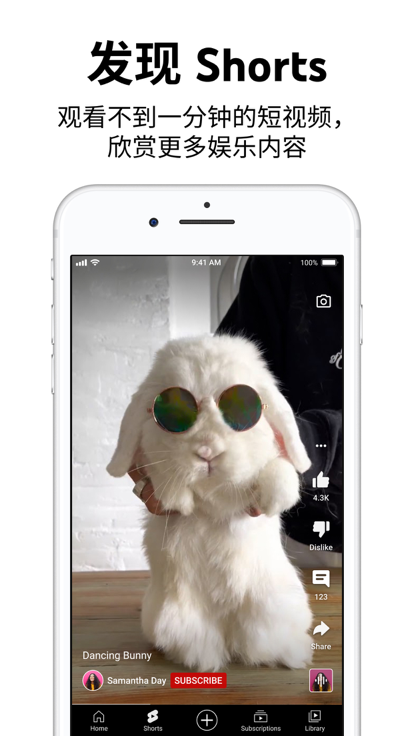
youtube使用测评
1、youtube帮助用户可以自由的进行观看,很多热门的作品推荐给你
2、在这里用户可以更好的进行查看,很多优质的作品在这里看不停
3、随时可以给自己的好友分享作品,在这里更好的进行互动
youtube功能介绍
1、youtube有超多时尚、生活、创意、体育、游戏、艺术、学习等不同的频道分类
2、实时的进行创作,在这里上传自己的视频作品,更好的进行创作
3、和自己的好友实时的进行互动,发布自己的评论和看法
youtube特点优势
1、youtube为你提供丰富的内容,用户还可以上传自己的作品,实时的分享
2、轻松在线进行互动,在这里订阅自己喜欢的创作者,更好的查看对方的动态
3、帮助用户可以实时的进行选择,为你带来全面的服务,轻松进行体验
版本日志 查看历史日志>>
youtube官网最新版更新内容
19.13.12024年4月1日
修正了一些错误、提升了性能、下午休息下。
19.12.32024年3月24日
修正了一些错误、提升了性能、看了更多猫咪视频。
19.10.72024年3月19日
修正了一些错误、提升了稳定性、修复了时空错乱方面的问题。
19.10.62024年3月18日
修正了一些错误、提升了性能、看了更多猫咪视频。
19.10.52024年3月11日
修正了一些错误、提升了性能、看了更多猫咪视频。
19.09.42024年3月6日
修正了一些错误、提升了性能、探索了已知宇宙的边界。
19.09.32024年3月4日
修正了一些错误、提升了性能、探索了已知宇宙的边界。
19.08.22024年2月26日
修正錯誤、提高效能,過程中不小心喝了太多咖啡。
18.49.32023年12月11日
修正了一些错误、提升了性能、下午休息下。
18.48.32023年12月4日
修正了一些错误、提升了稳定性、修复了时空错乱方面的问题。
18.46.32023年11月20日
修正了一些错误、提升了性能、看了更多猫咪视频。
18.45.22023年11月13日
修正了一些错误、提升了性能、探索了已知宇宙的边界。
18.41.22023年10月15日
我们修复了视频传输方面的问题,还修正了一些错误。
18.40.012023年10月8日
修正了一些错误、提升了性能、看了更多猫咪视频。
18.39.12023年10月2日
修正了一些错误、提升了性能、探索了已知宇宙的边界。
18.38.22023年9月24日
修正了一些错误、提升了稳定性、修复了时空错乱方面的问题。
18.35.42023年9月7日
修正了一些错误、提升了性能、看了更多猫咪视频。
18.34.52023年9月4日
我们修复了视频传输方面的问题,还修正了一些错误。
18.33.32023年8月29日
修正了一些错误、提升了性能、探索了已知宇宙的边界。
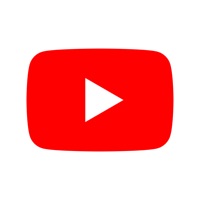 立即下载
立即下载
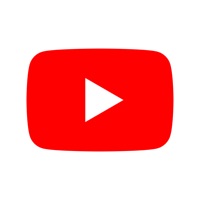 立即下载
立即下载